애니메이션 가져오기
도메인에 애니메이션이 포함된 3D 모델을 추가하여 오버트 경험을 더욱 풍부하게 만들어 보세요. 예를 들어, 이 기능을 사용하여 바람에 따라 펄럭이는 것처럼 보이는 깃발의 3D 모델을 가져올 수 있습니다.
전제조건
애니메이션을 오버트로 가져오기 전에 블렌더나 마야와 같은 3D 모델링 툴에서 애니메이션을 제작하는 데 익숙해야 합니다.
3D 모델 애니메이션 준비
애니메이션을 오버트로 가져오기 전에 선택한 3D 모델링 도구에서 몇 가지 설정을 조정하여 애니메이션이 원활하게 재생되도록 합니다.
움직임의 부드러움과 파일 크기 사이의 적절한 절충안으로 프레임 속도를 30fps로 설정하는 것이 좋습니다.
애니메이션 채널, 키 프레임 및 중간을 베이크하여 오버트가 모든 것을 읽을 수 있도록 하세요. 이렇게 하면 애니메이션이 멈췄다가 시작되지 않고 각 동작을 통해 부드럽게 흐르도록 할 수 있습니다.
애니메이션에 사용되는 스켈레톤과 프레임을 내보낼 준비를 합니다.
모든 종류의 키프레임 축소를 비활성화합니다. 예를 들어 Blender에서 FBX 파일을 내보낼 때 "단순화" 설정을 0.00으로 설정하지 않으면 애니메이션이 제대로 재생되지 않을 수 있습니다.
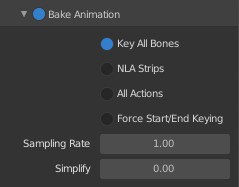
애니메이션을 FBX 파일로 내보냅니다. (glTF와 같은 다른 형식의 애니메이션을 읽는 것은 현재 지원되지 않습니다.)
이 FBX 파일을 클라우드 서버에 업로드하고 URL을 복사합니다.
애니메이션 가져오기
애니메이션의 FBX 파일 업로드를 완료하면 3D 모델과 해당 애니메이션을 오버트로 가져올 수 있습니다.
인터페이스에서 HUD 또는 태블릿을 띄우고 만들기 로 이동합니다.
'모델' 아이콘을 클릭하고 3D 모델의 URL을 입력합니다. 3D 모델의 FBX 파일을 애니메이션과 함께 저장한 경우 모델의 URL과 애니메이션의 URL이 동일합니다. 그렇지 않으면 애니메이션이 별도의 FBX 파일로 저장됩니다.
'속성' 탭에서 아래로 스크롤하여 '애니메이션'으로 이동한 다음 애니메이션의 URL을 붙여넣습니다.
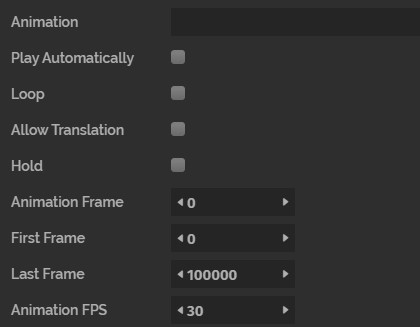
다음 애니메이션 속성을 편집할 수 있습니다:
속성
설명
자동 재생
사용자가 도메인에 입장할 때 애니메이션을 자동으로 재생하려면 이 기능을 활성화합니다.
루프
애니메이션을 반복 재생하려면 이 속성을 선택합니다.
전환 허용
Enable this to let the animation move through space. This means that the joints will not only rotate, but translate through three dimensions.
Hold
Select to pause your animation at a particular frame.
Animation Frame
Enter the frame at which you want to pause or hold your animation.
First Frame
This is the first frame from when your want your animation to start.
Last Frame
This is the last frame where you want your animation to stop. It will not play beyond this specified frame.
Animation FPS
This is the animation's framerate.
You can also control an animation's properties and when it starts playing with an entity script.
See Also